登录
- 微信登录
- 手机号登录
微信扫码关注“汇帮科技”快速登录
Loading...
点击刷新
请在微信【汇帮科技】内点击授权
300秒后二维码将过期
二维码已过期,点击刷新获取新二维码
登录
登录
其他登录方式
修改日期:2024-11-10 09:00
嘿,亲们!不知道你们有没有觉得自己的电脑老是开着,像是一只永远不知疲倦的小怪兽呢?其实啊,这个小家伙虽然可爱,但咱们得合理地给它安排休息时间哦。
想象一下,如果让你一直站着不坐下来歇息,你感觉如何?估计没多久就腰酸背痛了吧。电脑也一样,长时间开机,会让硬件过热、性能下降,甚至可能引起安全隐患。所以,定期关机就像我们给自己放个小假,让电脑也好好休息休息。
当然了,别想着每次都需要手动操作,太麻烦了!你可以试试设置一个定时精灵,比如“汇帮定时精灵”,它能帮你自动管理好这个小习惯。设定个合理的关机时间,比如每天晚上9点准时下班,早上8点准时开工。这样一来,不仅能让电脑省电节能,还减少了因长时间运行导致的硬件老化问题。
总之,合理安排电脑的开机与休息时间,就像是给我们的身体做保健操一样重要!既保证了设备的健康,又能提升工作效率,何乐而不为呢?给自己和电脑一个舒适的工作环境吧!

教程1:汇帮定时精灵,轻松实现电脑自动关机功能,操作简便,管理时间高效便捷。
在科技日新月异的背景下,实现电脑自动化管理已经成为许多用户日常操作中的需求。"汇帮定时精灵"这款第三方软件为用户提供了一个便捷、高效的解决方案——通过简单几步,即可轻松设置电脑的自动关机或开机任务。下面将详细介绍如何使用“汇帮定时精灵”进行这些操作。
第一步:下载与安装“汇帮定时精灵”
1. 访问官网:首先,您需要访问"汇帮定时精灵"的官方网站或通过搜索引擎找到其官方下载页面。
2. 下载软件:在官网页面上,点击“立即下载”,根据您的操作系统选择合适的版本进行下载。通常情况下,这里会有Windows和MacOS的二进制包可供选择。
3. 安装过程:下载完成后,双击下载的文件开始安装过程。按照屏幕提示步骤操作即可完成软件的安装。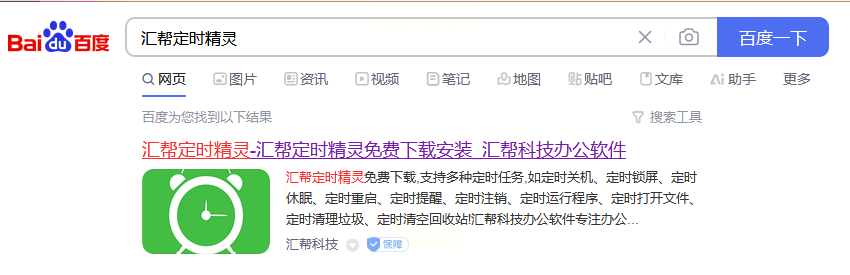
第二步:配置定时任务
1. 启动“汇帮定时精灵”:在您的电脑上运行刚刚安装好的“汇帮定时精灵”应用程序。
2. 添加关机任务:在主界面上,点击或选择“添加任务”,然后在弹出的窗口中选择“关机”作为任务类型。设置您希望自动执行此操作的时间和日期。
3. 设定触发条件:根据您的需求,可以进一步调整每天、每周或每月执行时间,确保自动化操作符合您的安排。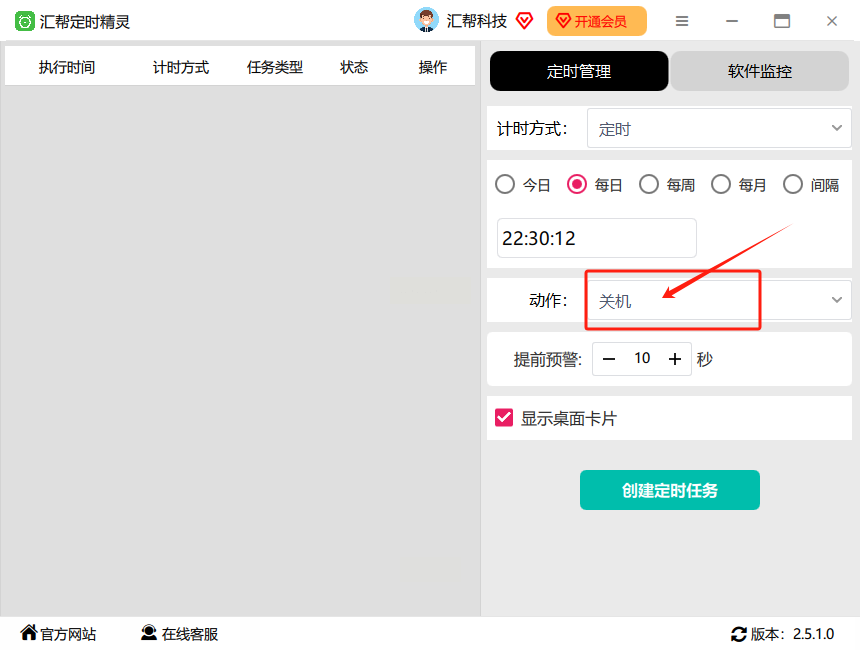
第三步:保存并启动任务
1. 创建并保存任务:在完成所有必要的配置后,点击“确定”或“保存”按钮来创建定时任务。此步骤至关重要,因为它是实际设置任务的最后一步。
2. 确认与调整:软件会显示您所设定的任务信息。如果您需要进行任何调整,此时可以轻松修改并重新保存。
第四步:监控与管理任务
1. 访问“任务列表”:在软件的主界面中,有一个方便的位置供用户查看和管理已创建的所有定时任务。
2. 编辑或删除任务:通过此功能,您可以对现有任务进行调整,包括修改执行时间、重新命名任务或者直接删除不再需要的任务。
结语
“汇帮定时精灵”不仅为用户提供了一个强大的工具来自动化电脑操作,还极大地提高了生产力和能效。遵循上述步骤快速、便捷地配置您的自动任务计划,享受科技带来的便利与效率吧!
教程2:Win定时关机命令
在Windows系统中,可以使用“shutdown”命令来设置定时关机。
这是一个内置的命令,您不需要安装任何额外的软件或插件。
步骤1、按下电脑快捷键“Win+R”键,输入“cmd”。
步骤2、在命令提示符窗口中,输入“shutdown -s -t xxx”(其中“xxx”表示定时关机的时间,单位为秒),然后按下回车键即可。例如,如果我们想要在1小时后关机,就可以输入“shutdown -s -t 3600”。
步骤3、如果在定时关机的过程中,想要取消关机,只需要在命令提示符窗口中输入“shutdown -a”,然后按下回车键即可取消定时关机。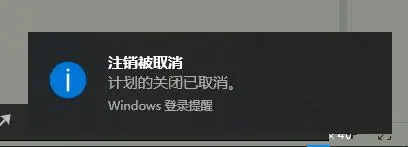
这不仅是一种提高效率的方式,还能减少因人为错误导致的操作失误,从而为日常工作带来便利与安全感。
教程3:使用Windows命令提示符功能探索系统管理技巧
如何在命令提示符中实现自动关机功能:详细步骤及教程
引言:
在日常生活中或工作时,有时会遇到需要将电脑设置为特定时间自动关机的需求。使用Windows内置的`shutdown`命令可以轻松实现这一目标。本指南将详细介绍如何利用命令提示符(Cmd)执行自动关机操作,并提供一小时后自动关机的具体示例。
步骤1:打开命令提示符
首先,您需要找到并启动命令提示符窗口。可以通过按下“Win + R”组合键进入运行对话框,输入`cmd`后按回车或者直接在搜索框中输入“CMD”,选择顶部的“命令提示符”选项来快速开启。
步骤2:执行自动关机指令
在打开的命令提示符窗口内,您可以输入`shutdown`命令结合几个参数来实现自动化关机。具体格式如下:
```cmd
shutdown /s /f /t [秒数]
```
- `/s` 表示强制关闭系统(如果正在运行其他程序)。
- `/f` 保证即使在休眠、睡眠或暂停模式下,也会执行硬重启或关机操作。
- `/t [秒数]` 则用于设置从命令执行到系统真正关闭的时间间隔。例如:
```cmd
shutdown /s /f /t 3600
```
这表示将在一小时(3600秒)后自动关机。
步骤3:验证操作
在输入完指令并按回车键之后,命令提示符会显示一条消息,确认操作已准备就绪。同时,系统将会有时间倒计时提醒您即将关闭。
实用建议与扩展功能:
1. 实时监控:通过定期查看任务管理器(使用`tasklist`或`msconfig`)或使用第三方监视工具来确保关机命令已成功执行。
2. 安全策略考虑:在执行自动关机前,建议保存所有正在进行中的工作和数据。虽然上述命令通常可以正常工作,但极端情况下可能会遇到意外情况。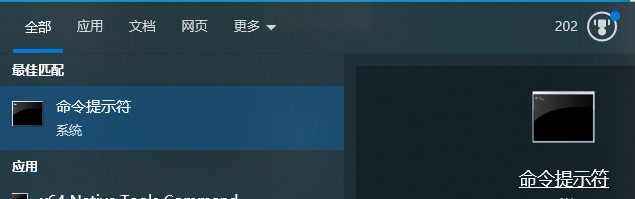
教程4:节能管理设置定时开关机
除了使用计划任务和系统设置外,我们还可以通过节能管理设置定时开关机。
步骤1、按下电脑快捷键“Win+R”键,输入“control”,进入控制面板。
步骤2、选择“系统和安全”,单击“电源选项”。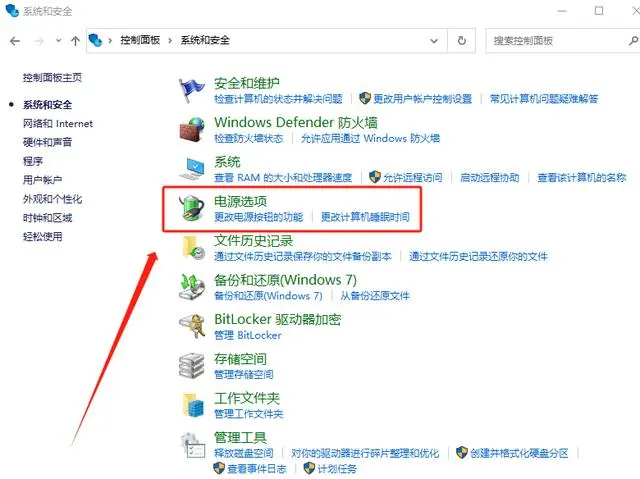
步骤3、在“节能”设置中,选择“更改计划设置”,选择我们要设置的计划,单击“更改计划设置”。
步骤4、在“更改计划设置”窗口中,选择我们要设置的开关机时间和操作,然后单击“确定”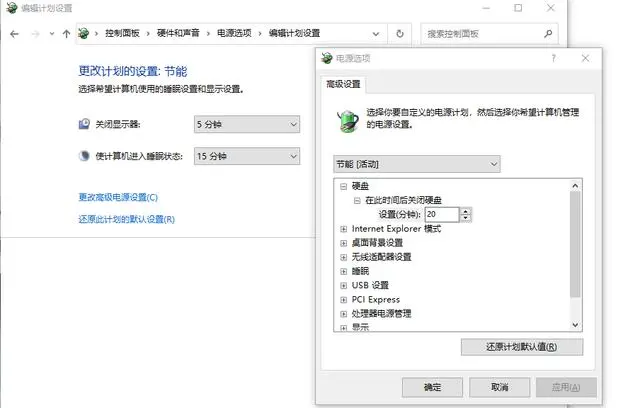
脑定时关机对于优化生活与工作习惯、维护健康及节能减排具有重要意义。通过合理安排电脑的使用时间,我们不仅能够更好地平衡个人生活与工作需求,还能有效减少对资源的消耗,为环保事业贡献一份力量。
首先,定期关闭电脑可以促进我们的身心健康。长时间面对屏幕会引发眼部疲劳、颈部不适等健康问题。定时关机强制我们从虚拟世界中短暂抽离,给予眼睛和身体充分休息的时间,有助于维护良好的视觉健康,并鼓励建立科学的工作与生活节奏。其次,节能减碳是全球共同的环保责任。电脑在关闭状态时,不仅减少了电力消耗,也为保护地球资源贡献了一份力量。通过定时关机,我们不仅实践了绿色生活方式,还以实际行动支持可持续发展。
总之,合理利用脑定时关机功能不仅有利于个人健康和工作效率提升,也是为环境保护做出积极贡献的重要方式。让我们养成良好的科技使用习惯,在享受数字时代便利的同时,不忘关爱自己与地球的未来。
如果想要深入了解我们的产品,请到 汇帮科技官网 中了解更多产品信息!
没有找到您需要的答案?
不着急,我们有专业的在线客服为您解答!

请扫描客服二维码